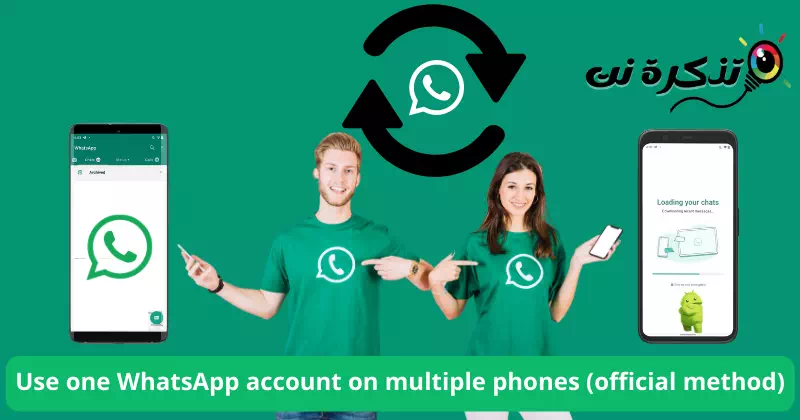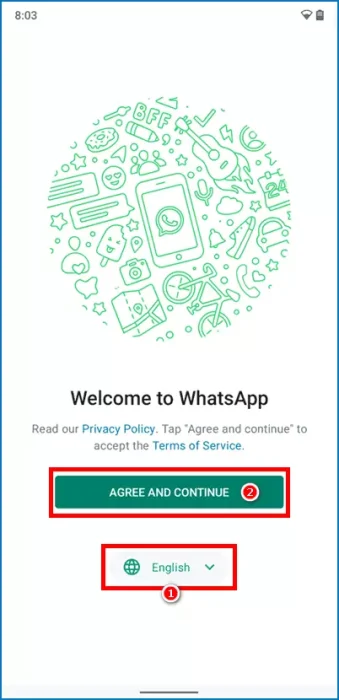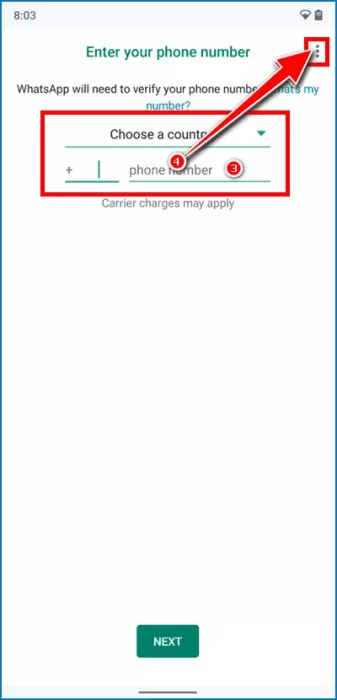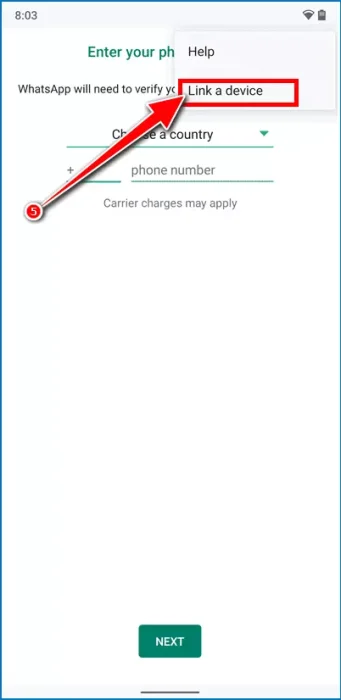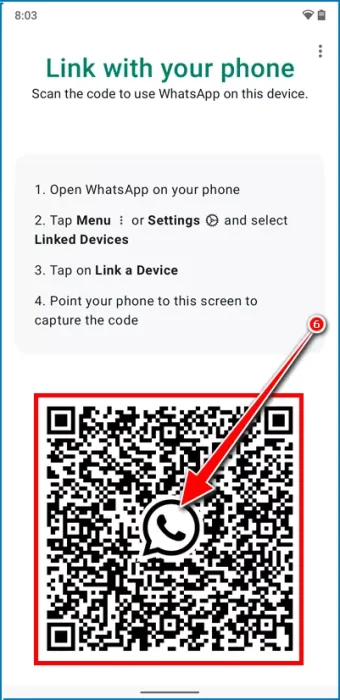lär känna mig Steg Använd ett WhatsApp-konto på flera telefoner på det officiella sättet.
WhatsApp började som en meddelandeapplikation kopplad till ett telefonnummer och kunde bara användas på samma smartphone. Med tiden har det utvecklats genom många stadier. där han tillade WhatsApp Webb eller på engelska: Webb WhatsApp , sedan sparken WhatsApp desktop version eller på engelska: WhatsApp Desktop. Den mest betydande förändringen var WhatsApps stöd för flera enheter som möjliggjorde samtidig användning av WhatsApp på fem olika enheter (WhatsApp Web och Desktop).
Slutligen har WhatsApp också lagt till stöd för att använda ett enda WhatsApp-konto på flera smartphones. Så om du har två telefoner kan du det Logga in på WhatsApp-kontot från båda. Meddelanden synkroniseras som du skulle göra med WhatsApp Web/Desktop. På samma sätt kan du ringa eller ta emot WhatsApp-samtal (video, ljud, grupper) från vilken telefon som helst (enskilt eller samtidigt på flera telefoner). Funktionen är mycket användbar i arbetsmiljöer där flera teammedlemmar hanterar chattar och samtal. Det kommer också att vara användbart för personer som har flera telefoner men föredrar Använd huvud WhatsApp-kontot på båda enheterna.
Lägga märke till: يمكنك Använd den här metoden för att köra WhatsApp på din iPhone samtidigt som du behåller den primära instansen av WhatsApp på din Android-smarttelefon. Således kommer du att rädda dig själv från den besvärliga processen attÖverför WhatsApp-chattar från Android till iOS (iPhone).
Hur man ställer in WhatsApp på en annan telefon som en "ansluten enhet"
Funktionen fungerar på samma sätt som WhatsApp Desktop-appen. Detta innebär att du kan lägga till upp till 4 telefoner som "anslutna enhetertill ditt WhatsApp-konto, och alla kan skicka eller ta emot meddelanden och ringa samtal precis som din primära telefon.
- Först , Uppdatera till den senaste versionen av WhatsApp på din primära telefon.
- Sedan, Ladda ner och installera WhatsApp på din sekundära telefon Oavsett om det är (Android eller iPhone) från Google Play Butik eller använder APK-fil för Android och Apple Store för iOS.
- Sedan, Starta WhatsApp på den sekundära telefonen.
- Sedan Välj ditt språk Godkänn sedan villkoren genom att klicka på " Håller med och fortsätter ".
Välj ditt språk och godkänn sedan villkoren genom att klicka på Godkänn och fortsätt - Då kommer du till " Skriv in ditt telefonnummer ".
Skriv in ditt telefonnummer - Klicka på de tre prickarna längst upp och välj " anslut enheten ".
Tryck på de tre prickarna högst upp och välj sedan Länka enhet - visas på skärmen QR -kod (QR-kod).
En QR-kod visas på skärmen - Skanna QR -koden använda din primära enhet genom att gå till WhatsApp> alternativ (☰)> Tillhörande enheter> anslut enheten.
På iPhones kan du trycka på inställningar ()>”Tillhörande enheter".
- Sedan, Vänta några minuter tills dina WhatsApp-chattar synkroniseras Sedan kan du börja använda ditt WhatsApp-konto på båda enheterna.
Lägga märke till: Framtida meddelanden synkroniseras automatiskt mellan enheter i realtid. Om enheten inte är ansluten till Internet synkroniserar den meddelanden när den är ansluten till Internet.
Du kan komma åt de flesta enhetsspecifika inställningar från länkade enheter. Huvudinställningarna (som att ansluta fler enheter) förblir dock begränsade till din primära enhet med WhatsApp installerat. Du kan också använda WhatsApp på en surfplatta med stor skärm på samma sätt. WhatsApp är tillgängligt via Google Play Butik för Android-surfplattor också.
Det sista som tar WhatsApps funktioner för flera enheter till en annan nivå är att logga in på flera konton i en enda instans av WhatsApp. Många smartphoneanvändare äger dubbla SIM-telefoner och de letar ständigt efter lösningar för att använda WhatsApp för båda telefonnumren. Telegram hanterar redan det perfekt. Förhoppningsvis kommer den här funktionen också att finnas på väntelistan för WhatsApps utvecklingsteam.
Du kanske också är intresserad av att lära dig om:
- Hur man kör flera WhatsApp-konton på iPhone
- Hur skickar du meddelanden till dig själv på WhatsApp?
- Hur man skickar foton och videor i originalkvalitet på WhatsApp
- Hur man visar WhatsApp-status utan att ägaren vet
- Bästa sättet att Hur man spelar in videosamtal och röstsamtal för WhatsApp på Android
Vi hoppas att du hittar den här artikeln användbar för dig att veta Hur man använder ett WhatsApp-konto på flera telefoner på det officiellt godkända sättet. Dela din åsikt och erfarenhet med oss i kommentarerna.